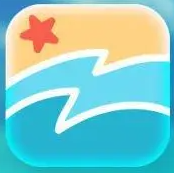在数字化办公和日常生活中,我们经常需要记录屏幕上的信息。无论是捕捉错误信息、保存重要通知,还是分享有趣的内容,屏幕截图都是一种快速有效的工具。今天,我将向大家详细介绍屏幕截图的基本概念、操作方法以及一些实用的技巧,帮助大家更高效地使用这一功能。
屏幕截图,简而言之,就是将电脑屏幕上显示的内容捕捉并保存为图片文件的过程。这项功能在处理技术问题、制作教程、记录重要信息等方面都非常有用。通过屏幕截图,我们可以轻松地记录和分享屏幕上的任何内容,无论是文本、图片还是整个网页。
首先,我们来探讨如何在不同的操作系统中进行屏幕截图。在Windows系统中,可以使用“截图工具”或“截图与草图”应用,它们提供了多种截图选项,包括全屏截图、窗口截图和自由选择区域截图。用户只需打开应用,选择截图模式,然后点击“新建”按钮即可开始截图。截图完成后,可以对图片进行标注、裁剪等编辑操作,最后保存或分享。
对于Mac用户,屏幕截图的操作方法更为简单。Mac内置了快捷键截图功能,用户只需记住几个快捷键组合:Command+Shift+3为全屏截图,Command+Shift+4则允许用户自由选择截图区域。截图完成后,图片会自动保存到桌面,用户可以轻松地将其拖入邮件或文档中。此外,Mac还提供了一个名为“截图”的应用程序,它提供了更多的编辑和标注功能。
在智能手机和平板电脑上,屏幕截图同样重要。iOS设备用户可以通过同时按下电源键和Home键(或音量键,取决于设备型号)来捕捉屏幕截图。Android用户则通常需要同时按下电源键和音量减小键。截图完成后,图片会保存到设备的相册中,用户可以随时查看和分享。
除了基本的截图操作,还有一些高级技巧可以让我们的截图工作更加高效。例如,我们可以在截图中添加标注和箭头,以突出显示特定的信息。大多数操作系统的截图工具都提供了这样的编辑功能。此外,我们还可以利用第三方截图工具,如Snagit或Lightshot,这些工具提供了更多的自定义选项和快捷操作。
屏幕截图不仅在日常使用中非常有用,在专业领域中也发挥着重要作用。例如,在技术支持领域,用户可以通过发送屏幕截图来更清晰地描述他们遇到的问题。在教育领域,教师可以利用屏幕截图来制作教学材料和在线课程。在营销领域,屏幕截图可以用来展示产品特性和用户评价。
总之,屏幕截图是一项基本而强大的技能,它可以帮助我们记录和分享屏幕上的信息。无论是在个人使用还是在工作中,掌握屏幕截图的操作方法和技巧都是提高效率的关键。我鼓励大家花些时间熟悉自己设备上的截图功能,这样在需要时就能迅速采取行动,捕捉和分享重要的屏幕内容。
加入《吾爱小班学员》无期限!永久学!持续更新!站长陪跑!最前沿技术第一时间传送给你!
年度学员:2099
永久学员:4099
私信站长微信:gogogo9196